Soru
Sorun: Silinmiş Bir Dosya Nasıl Kurtarılır?
Lütfen acil yardım edin!! Tüm fotoğraf klasörünü yanlışlıkla kaldırdım ve ilk başta bunu fark etmedim. Önceden söylemek gerekirse, geri dönüşüm kutusunu da boşalttım. Silinen dosyaları bir şekilde kurtarmak mümkün müdür?
Çözülmüş Cevap
Her kullanıcının benzer bir durumla karşılaştığını ve bazı değerli bilgileri geri dönüşüm kutusundan bile sildiğini ve ne yapacağını kaybettiğini tahmin ediyoruz. Önemli okul makalelerini, çalışma belgelerini ve diğer verileri kaybetmek çok sinir bozucu. Dosyaların silinmesinin birkaç adımda tamamlanabileceği bir sır değil, ancak onları geri yüklemek biraz daha zor.
Önemli verilerin kaybolmasını önlemek için, her zaman yapılması zor olmayan dosya yedeklemeleri yapmanızı öneririz. Değerli bilgilerin kopyalarını çıkarabilir ve USB aygıtı gibi taşınabilir bir sürücüde saklayabilirsiniz,[1] DVD veya CD. Ayrıca dosyalarınızı, klasörlerinizi ve belgelerinizi Dropbox gibi uzak depolama birimlerine aktarabilirsiniz.[2] (Windows için) veya iCloud (Apple kullanıcıları için). En azından önemli verilerin kopyalarını başka bir bilgisayara veya dizüstü bilgisayara kaydedebilirsiniz, ancak bu, dosyaların açılmasını engellemeyebilir. fidye yazılımı saldırısı sırasında şifrelenmekten korur, ancak yine de belgeleri tek bir cihaza kaydetmekten daha güvenlidir.
Bununla birlikte, tüm klasörü kaldırdıysanız, Geri Dönüşüm Kutusu'nu boşalttıysanız ve kaybolan verilerin yedeği yoksa, o zaman küçük bir beladasınız demektir. Yine de silinen bir dosyayı kurtarmak mümkündür ve bunun nasıl yapılabileceğini açıklamaya çalışacağız. Ancak, masaüstünden veya belirli bir dosyadan yeni silen kullanıcılar, kaldırılan belgeyi Geri Dönüşüm kutusunda bulabilir ve geri sürükleyebilir veya aşağıdaki adımları tamamlayabilirsiniz:
- üzerine sağ tıklayın Çöp masaüstünüze yerleştirilen simge.
- seçin Açık açılır menüden işlev.
- Ardından, tüm kontrol edin Dosyalar geri yüklemek istediğiniz
- için tercih Eski haline getirmek Dosyalarınızı kurtarmak için listeden bir özellik.
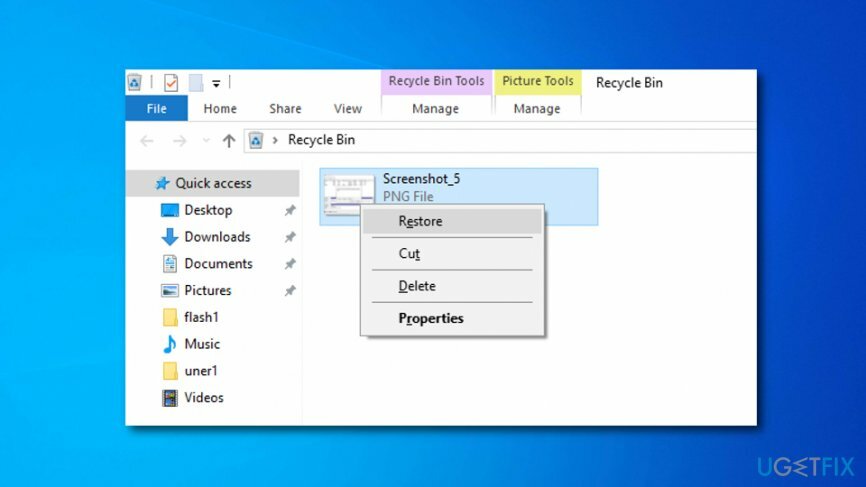
Silinen Dosya Nasıl Kurtarılır?
Gerekli sistem bileşenlerini kurtarmak için lütfen lisanslı sürümünü satın alın. yeniden görüntü yeniden görüntü kurtarma aracı.
Söz konusu dosyayı gözden kaçırmadan önce Geri Dönüşüm Kutusu'nu boşalttıysanız veya onu silip silmediğinizden emin değilseniz, o zaman açın. Başlangıç menüsü ve girin dosya adı Arama kutusunda kurtarmak istediğiniz Bu, dosyayı yanlışlıkla bir konumdan diğerine taşımanız durumunda yardımcı olabilir. Bu arada, bir bulut depolama hizmetinde (Dropbox, Google Drive, SkyDrive vb.) eksik bir dosya depolayıp saklamadığınızı hatırlamaya çalışın.
Daha önce kaldırmış ve kaldırmışsanız, hesabınıza giriş yapmayı deneyin ve oradaki geri dönüşüm kutusunu kontrol edin çünkü bulut depoları silinen dosyaları uzun süre saklama eğilimindedir. Ayrıca yedeklerinizi kontrol etmeyi unutmayınız. Bilgisayarınızdan USB harici sabit sürücüye, CD'ye, DVD'ye veya başka bir harici depolama birimine veri kopyaladıysanız, aradığınız dosyanın orada olmadığından emin olun.
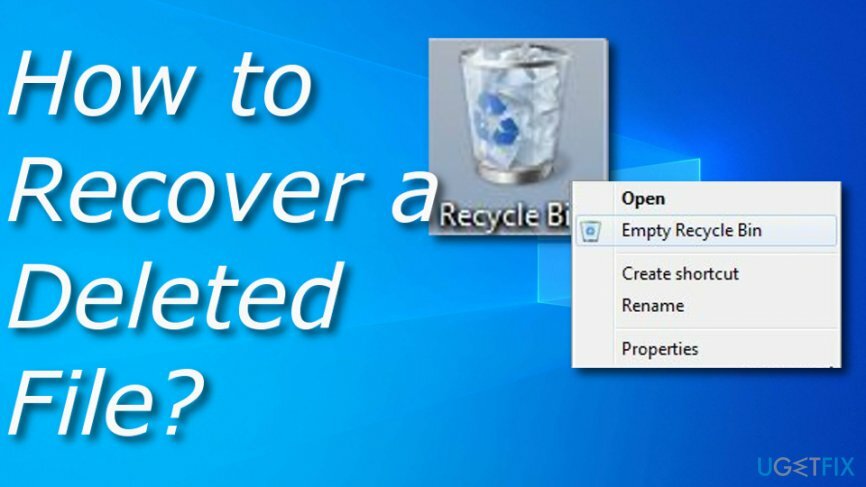
Yöntem 1. Windows'un dosyanızı yedekleyip yedeklemediğini kontrol edin
Gerekli sistem bileşenlerini kurtarmak için lütfen lisanslı sürümünü satın alın. yeniden görüntü yeniden görüntü kurtarma aracı.
Windows 7'nin sürümleri, böyle bir isteği manuel olarak ayarlamadan yedekleme hizmetini başlatma eğiliminde olduğundan, Windows dosyanızın bir yedeğini oluşturmuş olabilir. Bunu kontrol etmek istiyorsanız, aşağıdaki talimat adımlarını tamamlamanız gerekir:
- Aç yer kayıp dosyanın tutulduğu yer.
- Üzerine sağ tıklayın ve seçin Önceki sürümleri geri yükleyin.
- Dosyanın yanlışlıkla kaldırıldığını fark ederseniz, Açık düğmesine tıklayın ve dosyanın konumuna yönlendirileceksiniz.
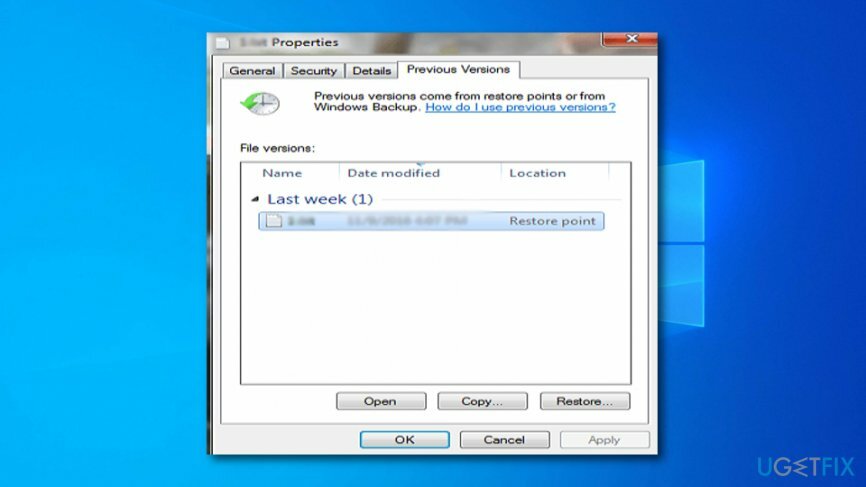
Ancak, bu tür bir tekniğin çoğunlukla Windows işletim sisteminin 7. sürümünü kullanan kullanıcılar için mevcut olduğunu bilmelisiniz.[3] Daha yüksek bir varyant kullanıyorsanız, bu tür bir yöntem yalnızca Dosya Geçmişi seçeneğini manuel teknikle etkinleştirdiyseniz etkinleştirilebilir:
- Aç yer eksik dosyanın yerleştirildiği yer.
- üzerine basın Tarih seçenek.
- Daha sonra, Öncesi özellik.
- Geri almak istediğiniz dosyayı seçin ve Eski haline getirmek (yeşil buton.
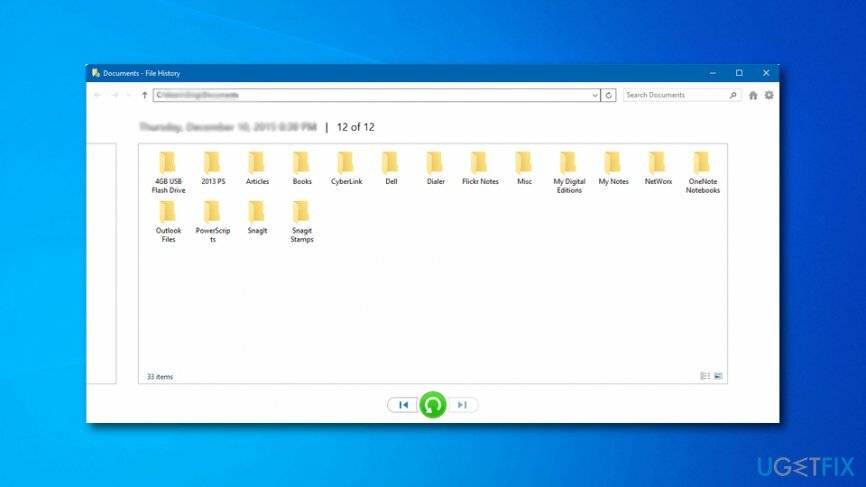
Bu yöntem, kaybolan dosyalarınızı geri yüklemenize yardımcı olmadıysa, deneyebileceğiniz tek şey, bir tür otomatik kurtarma yazılımı kullanmaktır.
Yöntem 2. Silinen bir dosyayı otomatik olarak kurtarma
Gerekli sistem bileşenlerini kurtarmak için lütfen lisanslı sürümünü satın alın. yeniden görüntü yeniden görüntü kurtarma aracı.
Önceki bölümde, silinen bir öğenin nasıl geri yüklenebileceğinin tüm olası yöntemlerini belirttik. Ne yazık ki, çoğu durumda, hiçbiri şu veya bu nedenle yardımcı olmuyor. Neyse ki, hala bir çözüm var. Bu durumda, bir dosya kurtarma kullanmalısınız[4] aracı, örneğin Veri Kurtarma Pro.
Dosyaları ve diğer sistem bileşenlerini otomatik olarak kurtarın
Dosyalarınızı ve diğer sistem bileşenlerini kurtarmak için ugetfix.com uzmanlarının ücretsiz kılavuzlarından yararlanabilirsiniz. Ancak, tüm kurtarma sürecini kendiniz uygulayacak kadar deneyimli olmadığınızı düşünüyorsanız, aşağıda listelenen kurtarma çözümlerini kullanmanızı öneririz. Bu programların her birini ve etkililiğini sizin için test ettik, bu nedenle yapmanız gereken tek şey bu araçların tüm işi yapmasına izin vermek.
Teklif
şimdi yap!
İndirmekkurtarma yazılımıMutluluk
Garanti
şimdi yap!
İndirmekkurtarma yazılımıMutluluk
Garanti
Reimage ile ilgili sorun yaşıyorsanız, teknik uzmanlarımıza ulaşarak onlardan yardım isteyebilirsiniz. Ne kadar çok ayrıntı verirseniz, size o kadar iyi bir çözüm sunarlar.
Bu patentli onarım işlemi, kullanıcının bilgisayarındaki herhangi bir hasarlı veya eksik dosyayı değiştirebilen 25 milyon bileşenden oluşan bir veritabanı kullanır.
Hasarlı sistemi onarmak için lisanslı sürümünü satın almalısınız. yeniden görüntü kötü amaçlı yazılım temizleme aracı.

Bir VPN söz konusu olduğunda çok önemlidir kullanıcı gizliliği. Çerezler gibi çevrimiçi izleyiciler yalnızca sosyal medya platformları ve diğer web siteleri tarafından değil, aynı zamanda İnternet Servis Sağlayıcınız ve devlet tarafından da kullanılabilir. Web tarayıcınız üzerinden en güvenli ayarları uygulasanız bile internete bağlı uygulamalar üzerinden takip edilebilirsiniz. Ayrıca, Tor gibi gizlilik odaklı tarayıcılar, azalan bağlantı hızları nedeniyle optimal bir seçim değildir. Nihai gizliliğiniz için en iyi çözüm Özel İnternet Erişimi – çevrimiçi ortamda anonim ve güvende olun.
Veri kurtarma yazılımı, size yardımcı olabilecek seçeneklerden biridir. dosyalarınızı kurtarın. Bir dosyayı sildiğinizde, ortadan kaybolmaz - üzerine yeni bir veri yazılmadığı sürece sisteminizde kalır. Veri Kurtarma Uzmanı Sabit sürücünüzde silinen dosyaların çalışan kopyalarını arayan kurtarma yazılımıdır. Aracı kullanarak değerli belgelerin, okul ödevlerinin, kişisel resimlerin ve diğer önemli dosyaların kaybolmasını önleyebilirsiniz.